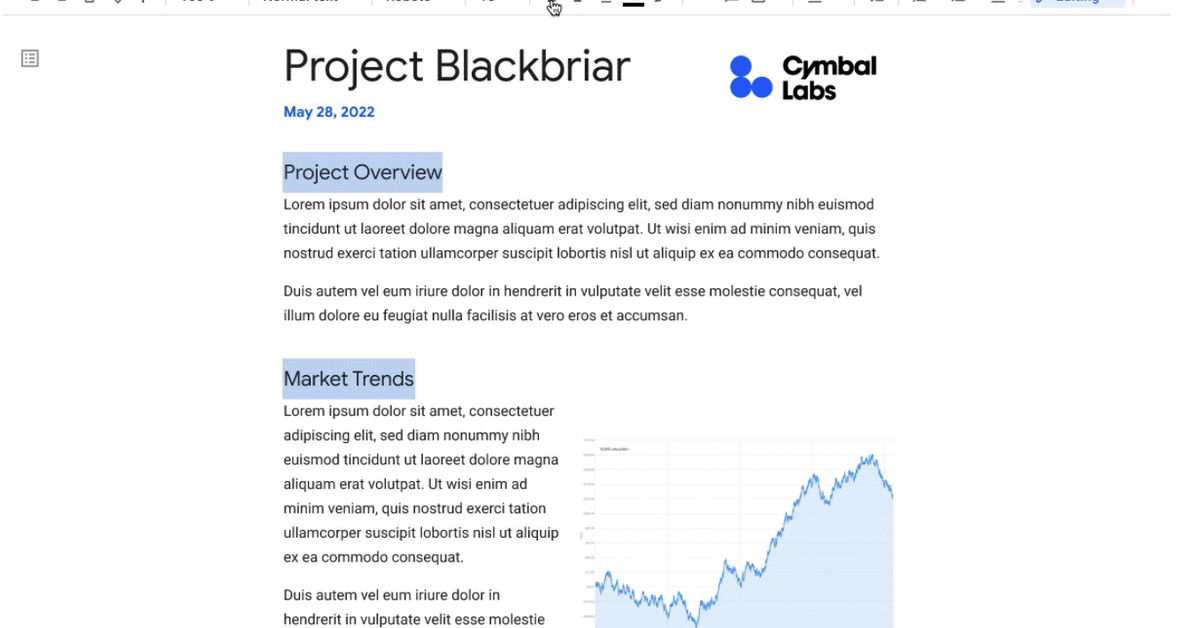
В Google Docs есть очень классная функция, которая может сократить массу рутинной работы, когда дело доходит до правильного форматирования вашего документа: Возможность выделения нескольких разделов текста одновременно. Если у вас есть два предложения, разделенные заголовком, или вы хотите применить один и тот же эффект к трем разным словам в каждом абзаце, теперь вы можете сделать это, просто выделив весь текст сразу и применив изменения.
Выделить несколько разделов текста очень просто: выберите первый фрагмент текста, как обычно, затем нажмите клавишу Command (⌘) или Control, в зависимости от того, используете ли вы Mac или Windows. Удерживая ее, выберите другие части текста, которые вы хотите. После того, как все выбрано, вы можете отпустить и изменить части формата, которые вы хотите, используя панель инструментов.
Это небольшая вещь, но если у вас есть много текста для форматирования, использование этой функции определенно будет проще, чем использование инструмента форматирования рисования, который позволяет выделить одну часть текста и скопировать ее форматирование в другую. Хотя этот инструмент избавляет от необходимости задавать каждый параметр отдельно, может потребоваться больше кликов в зависимости от количества фрагментов текста, которые вы пытаетесь изменить.
Эту функцию также можно использовать не только для форматирования — например, вы хотите вырезать несколько абзацев, анимировать их или добавить комментарий, относящийся к нескольким предложениям. Множественный выбор упрощает задачу.
Бывают ситуации, когда использование этой функции будет не лучшим вариантом. Например, если вы пытаетесь изменить каждый заголовок в документе, лучше просто изменить стиль, а не пытаться выбрать каждый заголовок вручную. Для этого вы можете отформатировать один заголовок так, как вы хотите, затем перейдите в раздел «Стиль», выберите уровень заголовка и нажмите «Обновить». [style] Много.»
Хотя множественный выбор не может быть идеальным инструментом для все Это определенно здорово, что Google добавил его в качестве опции, тем более что есть некоторые текстовые процессоры для настольных приложений, которые, похоже, не имеют этой функции (если вы знаете, как это сделать на страницах Apple, дайте мне знать). в Другое объявлениеGoogle говорит, что эта функция будет постепенно внедряться для всех учетных записей в течение следующих 15 дней, поэтому, если у вас ее еще нет, вам не придется долго ждать.

«Чрезвычайный решатель проблем. Ниндзя для путешествий. Типичный веб-наркоман. Проводник. Писатель. Читатель. Неизлечимый организатор».





More Stories
LG OLED G4 — это шедевр дизайна телевизора и качества изображения.
GPS-компьютер Trimm One Light на солнечной энергии
Юным футболистам необходимы более длительные периоды отдыха, чтобы предотвратить травмы и обеспечить оптимальное восстановление.